GitHub Discussions를 사용하여 유지 관리자와의 공동 작업 정보
GitHub Discussions는 GitHub의 리포지토리 또는 조직에 대한 유지 관리자와 커뮤니티 간의 대화를 위한 공개 포럼입니다. 프로젝트를 사용하거나 프로젝트에 기여하는 경우 토론을 시작하여 제안을 하고 계획, 질문, 아이디어 및 피드백에 대해 유지 관리자 및 커뮤니티 구성원과 소통할 수 있습니다. 자세한 내용은 토론 정보을(를) 참조하세요.
모든 토론은 범주에 만들어야 합니다. 리포지토리 토론의 경우 리포지토리에 대한 유지 관리 또는 관리자 권한이 있는 사용자가 해당 리포지토리에서의 토론 범주를 정의합니다. 조직 토론의 경우 원본 리포지토리에 대한 유지 관리 또는 관리자 권한이 있는 사용자가 해당 조직에서의 토론 범주를 정의합니다. 각 범주에는 개방형 토론, 질문 및 답변 또는 공지 형식이 있습니다. 유지 관리자는 알림 형식의 범주를 사용하여 정보, 릴리스 또는 이벤트를 공유할 수 있습니다. 해당 범주의 토론이 중요한 업데이트에 중점을 두도록 유지 관리 또는 관리 권한이 있는 사용자만 새 토론을 만들 수 있지만 누구나 의견을 작성하고 회신할 수 있습니다.
리포지토리 관리자와 프로젝트 유지 관리자는 해당 리포지토리에서 토론을 삭제할 수 있습니다. 마찬가지로 조직의 토론을 위한 원본 리포지토리의 관리자 및 유지 관리자는 해당 조직에서 토론을 삭제할 수 있습니다. 자세한 내용은 토론 관리을(를) 참조하세요.
GitHub는 질문/답변 형식으로 토론에 답변으로 표시된 가장 많은 댓글을 기여하는 커뮤니티 구성원을 자동으로 인식합니다. 이 구성원은 개인 정보 설정이 허용하는 경우 프로젝트 토론에 가장 도움이 되는 기여자 목록에 나타납니다. 자세한 내용은 프로필을 프라이빗으로 설정을(를) 참조하세요.
프로젝트가 성장함에 따라 커뮤니티의 활성 구성원에게 더 높은 액세스 권한을 부여할 수 있습니다. 자세한 내용은 상위 contributor에게 더 높은 사용 권한 부여을(를) 참조하세요.
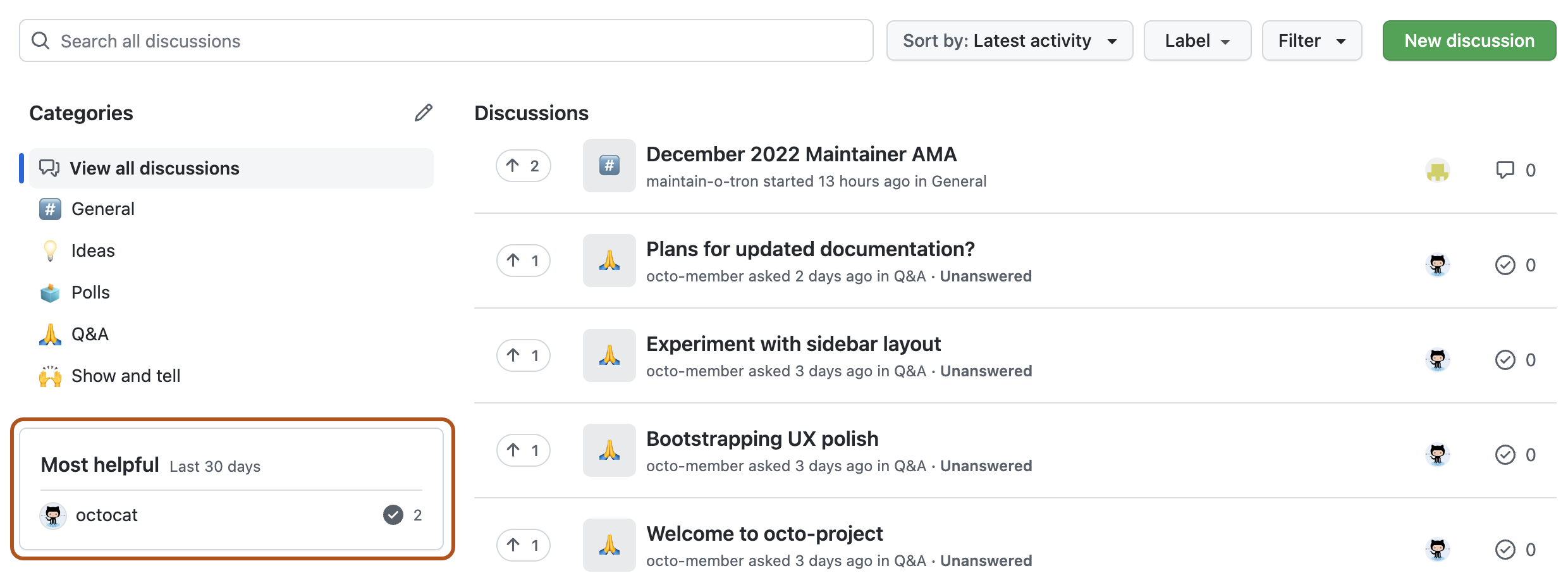
커뮤니티 구성원은 토론 내에서 토론과 최상위 댓글에 찬성 투표를 하여 그들에게 중요한 아이디어에 대해 관리자와 소통할 수 있습니다. 그런 다음 프로젝트 관리자는 찬성표를 기준으로 토론과 댓글을 정렬하여 커뮤니티 구성원이 무엇을 중요하게 생각하는지에 대한 인사이트를 얻을 수 있습니다.
토론 참여에 관한 자세한 내용은 토론에 참여을(를) 참조하세요.
필수 조건
리포지토리 토론에서 유지 관리자와 협업하려면 리포지토리 관리자 또는 프로젝트 유지 관리자가 리포지토리에 대해 GitHub Discussions을 사용하도록 설정해야 합니다. 자세한 내용은 리포지토리에 GitHub 토론 사용 또는 사용 안 함을(를) 참조하세요.
조직 토론에서 유지 관리자와 협업하려면 조직에서 GitHub Discussions을 사용하도록 설정해야 합니다. 자세한 내용은 조직에 GitHub 토론 사용 또는 사용 안 함을(를) 참조하세요.
토론 시작
-
GitHub에서 토론을 시작하려는 리포지토리 또는 조직의 기본 페이지로 이동합니다.
-
리포지토리 또는 조직 이름 아래에서 토론을 클릭합니다.

-
페이지 오른쪽에서 새 토론을 클릭합니다.
-
시작하기를 클릭하여 토론 범주를 선택합니다.
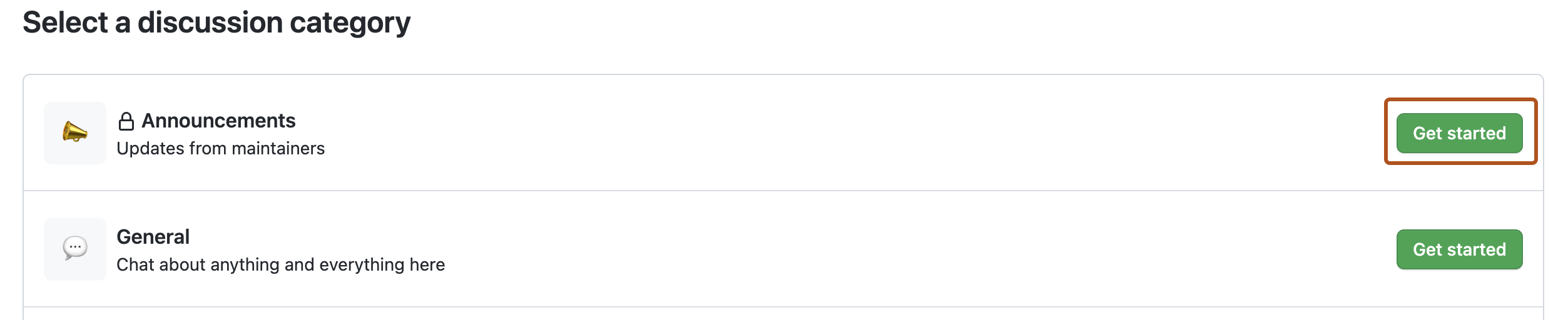
-
"토론 제목"에 토론 제목을 입력하고 "쓰기" 아래에 토론 본문 내용을 입력합니다.
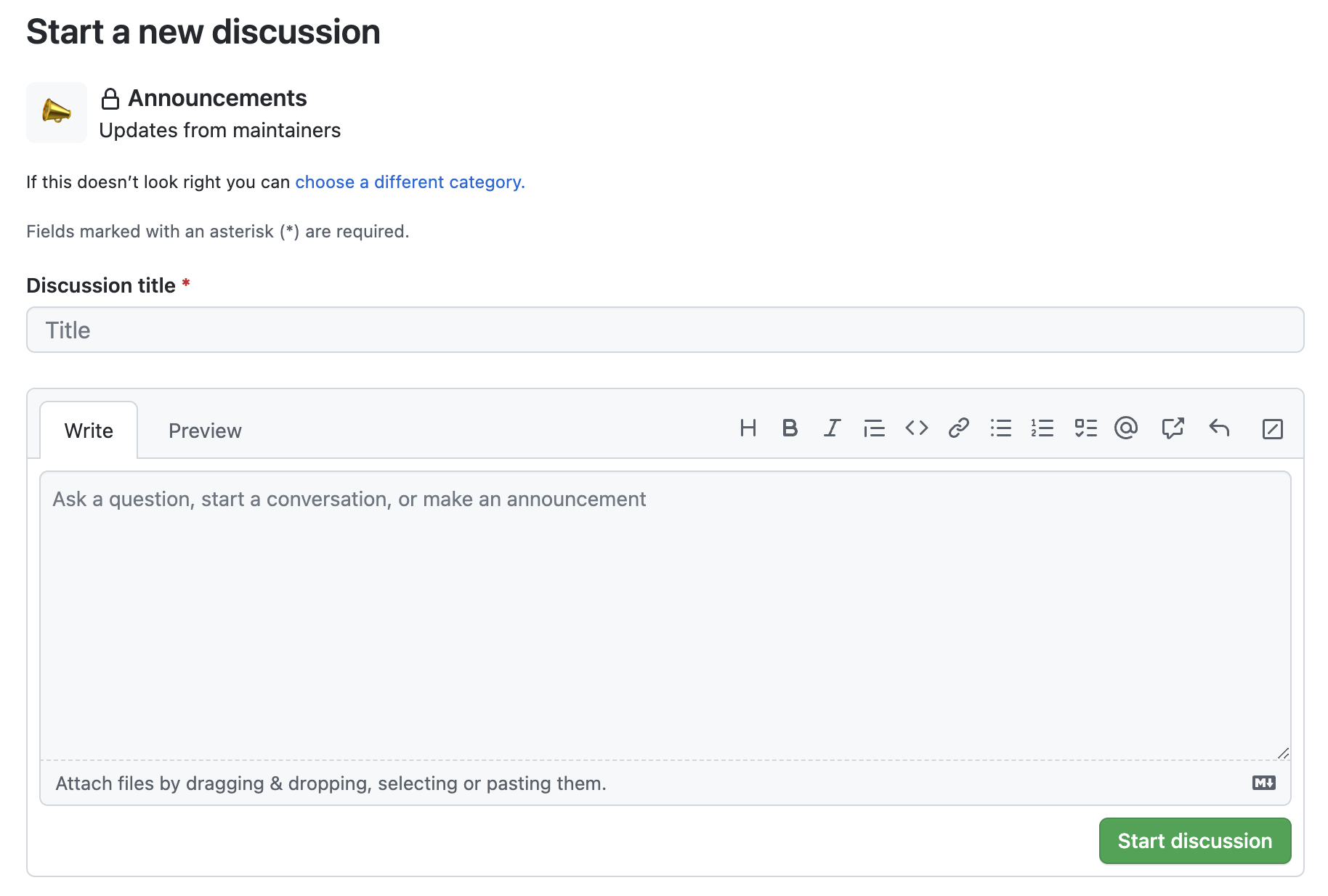
-
토론 시작을 클릭합니다.
설문 조사 시작
-
GitHub에서 리포지토리의 기본 페이지로 이동합니다.
-
리포지토리 또는 조직 이름 아래에서 토론을 클릭합니다.

-
범주 목록에서 설문 조사를 클릭합니다.
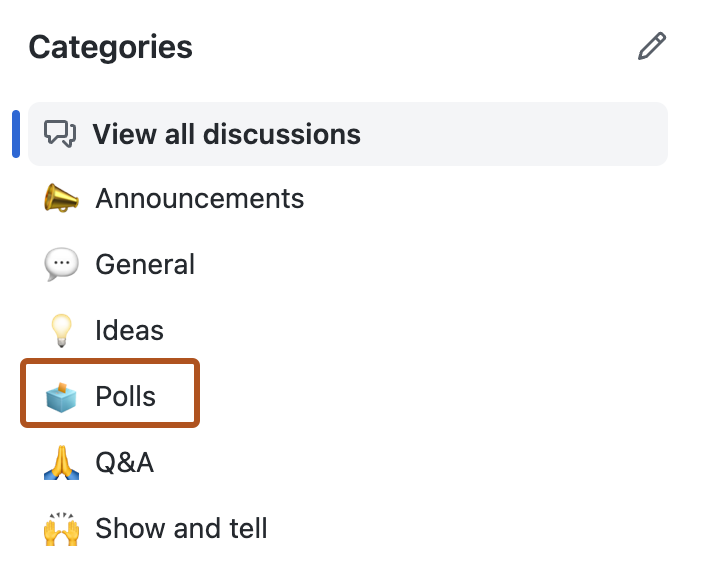
-
오른쪽에서 새 토론을 클릭합니다.
-
"토론 제목"에 제목을 입력하고, "쓰기"에는 투표의 본문이 필요한 경우 입력합니다.
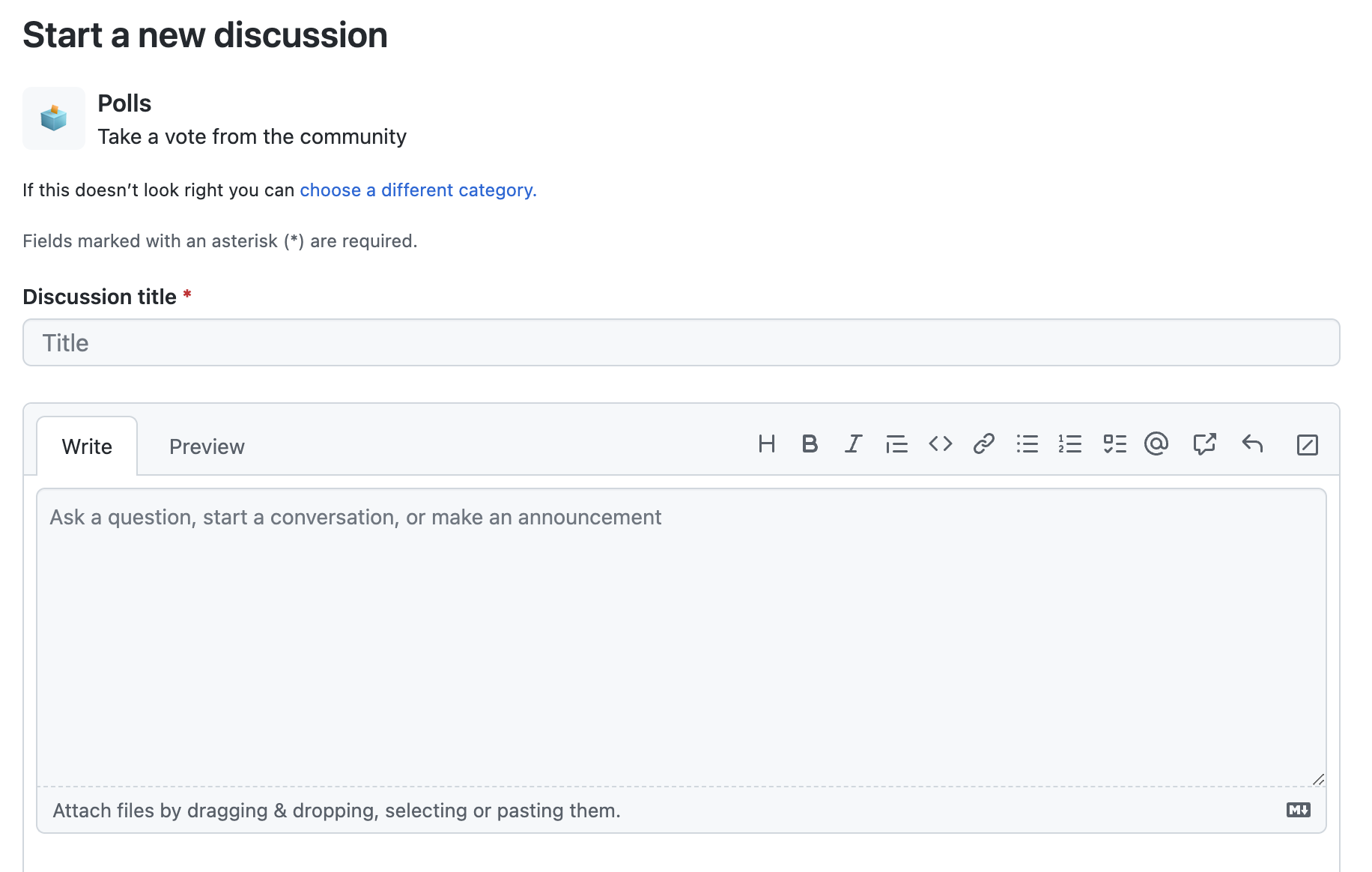
-
"투표 질문"에 투표 질문을 입력합니다.
-
“투표 항목”에 답변을 최소 2개 입력합니다.
-
투표 항목을 추가하려면 옵션 추가를 클릭합니다.
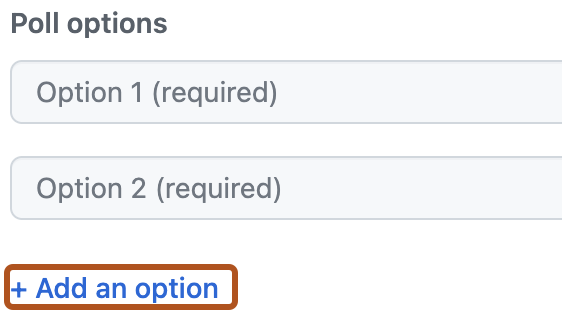
-
설문 조사 시작을 클릭합니다.
토론 목록 필터링
리포지토리 또는 조직에서 토론을 검색하고 토론 목록을 필터링할 수 있습니다. 자세한 내용은 토론 검색을(를) 참조하세요.
-
GitHub에서 리포지토리 또는 조직의 기본 페이지로 이동합니다.
-
리포지토리 또는 조직 이름 아래에서 토론을 클릭합니다.

-
모든 토론 검색 필드에 검색 쿼리를 입력합니다. 필요에 따라 검색 필드 오른쪽에 있는 단추를 클릭하여 결과를 추가로 필터링합니다.

-
토론 목록에서 보려는 토론을 클릭합니다.
토론 목록 정렬
토론 목록을 정렬하는 방법을 선택할 수 있습니다.
-
GitHub에서 리포지토리 또는 조직의 기본 페이지로 이동합니다.
-
리포지토리 또는 조직 이름 아래에서 토론을 클릭합니다.

-
모든 토론 검색 필드 오른쪽에서 정렬 기준 드롭다운 메뉴를 선택하고 기간을 클릭합니다.

- 최신 활동을 기준으로 정렬하여 목록 맨 위에 있는 가장 최근 활동과 토론을 표시합니다.
- 만든 날짜별로 정렬하여 목록 맨 위에 가장 최근에 만든 토론을 표시합니다.
- 위쪽으로 정렬하여 목록 맨 위에 가장 많은 찬성이 있는 토론을 표시합니다. 특정 기간의 토론만 표시하도록 목록을 제한할 수 있습니다.
토론에서 최상위 주석 정렬
토론에서 최상위 주석을 정렬하는 방법을 선택할 수 있습니다. 주석 스레드는 정렬된 순서 주석에 영향을 주지 않습니다.
-
GitHub에서 리포지토리 또는 조직의 기본 페이지로 이동합니다.
-
리포지토리 또는 조직 이름 아래에서 토론을 클릭합니다.

-
토론 목록에서 보려는 토론을 클릭합니다.
-
기본 토론 게시물에서 가장 오래된 항목Under the main discussion post, select Oldest, Newest, or Top, 최신 항목 또는 상위 항목을 선택합니다.

- 가장 오래된 최상위 댓글을 먼저 표시하려면 가장 오래된 것순으로 정렬하세요.
- 가장 새로운 최상위 댓글을 먼저 표시하려면 가장 새로운 것순으로 정렬하세요.
- 가장 많은 지지를 받은 최상위 댓글을 먼저 표시하려면 상단을 기준으로 정렬합니다.
이슈를 토론으로 변환
문제가 추적하고 우선 순위를 지정할 작업 항목이 아닌 질문이나 개방형 대화로 판명되면 문제를 토론으로 변환할 수 있습니다. 자세한 내용은 토론 중재을(를) 참조하세요.